Como desativar o Centro de Controle do iOS durante o uso de aplicativos

O Centro de Controle provou ser uma adição bem-vinda e bem-vinda ao iOS, mas pode ser irritante se você estiver jogando ou usando um aplicativo, e você o abre acidentalmente. Veja como você pode desativá-lo em tais situações.
O Centro de Controle do iOS apareceu pela primeira vez na versão 7 e se compara bem ao seu equivalente Android.
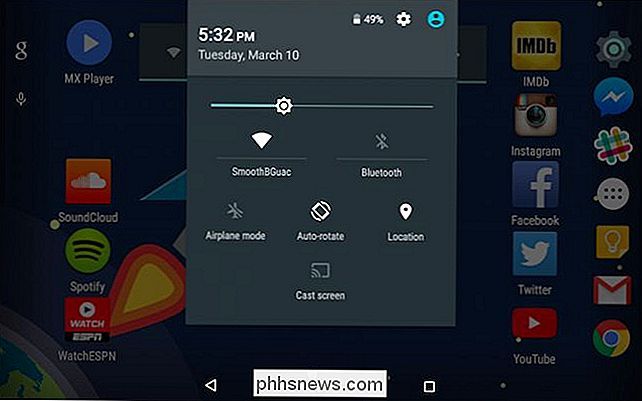
O centro de controle do Android Lollipop é acessível deslizando para baixo. Ele combina a versão do iOS com quase todos os recursos.
Você desliza para cima a partir da borda inferior da tela do seu dispositivo e um pequeno painel de controle permite pausar / reproduzir multimídia, ajustar volume, ativar e desativar recursos, alterar o brilho e muito mais
O Centro de Controle não fica sem falhas, no entanto. Por um lado, não é personalizável, então você não pode mudar sua cor, adicionar / remover controles ou coisas assim. Também tem esse hábito de por vezes atrapalhar.
É comparável ao problema que os jogadores de PC têm. Você pode estar jogando um jogo, em um tenso tiroteio, esquivando-se do caos e, de repente, sua Área de Trabalho aparece porque você acidentalmente amassou a tecla Windows. O mesmo pode acontecer no iOS. Você pode estar operando um aplicativo ou jogando um jogo e acidentalmente ativar o Centro de Controle.
Tome, por exemplo, o Google Earth, que tem uma espécie de gaveta que você pode deslizar para abrir. O problema é que, se você não está sendo realmente preciso, pode abrir o Centro de Controle. Estes são os tipos de acidentes que podem acontecer e, embora raros, podem ser irritantes quando o fazem.
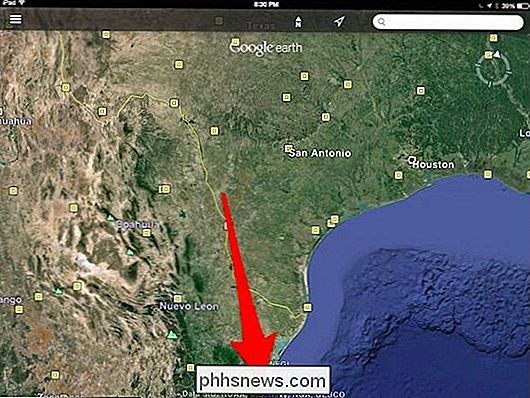
Felizmente, você pode desabilitar o acesso ao Centro de Controle em aplicativos iOS com apenas alguns toques.
Primeiro, abra Configurações e toque em "Centro de Controle" e você verá duas opções das quais "Access Within Apps" é o que queremos. Toque no botão para desativá-lo e você não poderá mais acessar o Centro de Controle quando estiver usando um aplicativo.
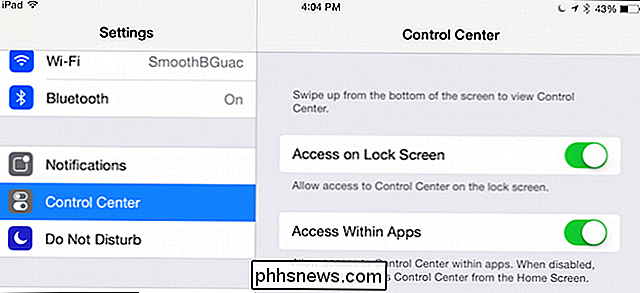
Você provavelmente também notou a outra opção aqui, que permite desativar o acesso ao Controle. Centralizar a partir da tela de bloqueio.
Deixamos essa decisão para você, porque acreditamos que acessar o Centro de Controle a partir da tela de bloqueio é muito útil. Não há risco de segurança para deixá-lo ativado, e desativá-lo na verdade diminui a funcionalidade do seu dispositivo.
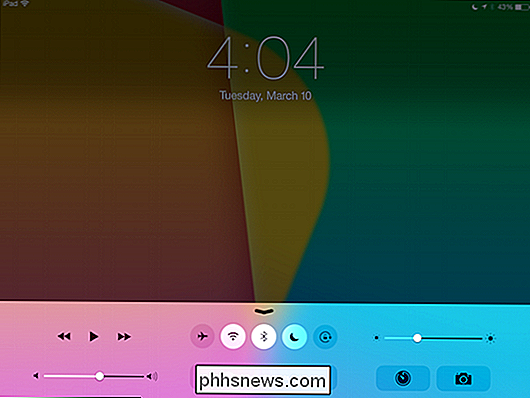
Isso vale para muitos aplicativos também. Pode ser útil acessar o Centro de Controle enquanto estiver jogando Netflix, Pandora e aplicativos semelhantes porque você tem uma interface uniforme que permite fazer ajustes rápidos no volume, brilho, Bluetooth e muito mais.
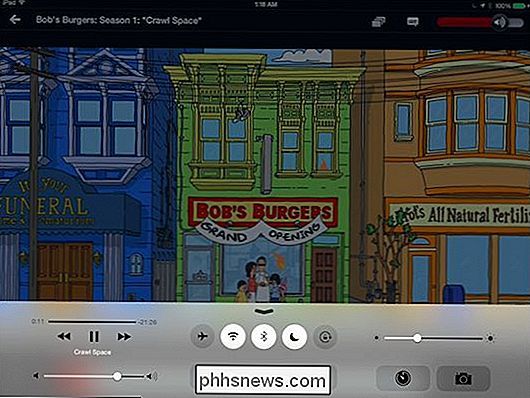
É simplesmente uma questão de quanto funcionalidade que você quer se render, porém, é dificilmente uma mudança permanente. Você sempre pode desabilitar o Control Center especificamente quando você joga seus jogos e pode reativá-lo quando você terminar
Nós gostamos do Centro de Controle como ele é bem pensado e nos dá acesso imediato às funções essenciais do nosso dispositivo. Gostaríamos de ouvi-lo caso tenha algum comentário ou pergunta, por isso, convidamos você a expressar sua opinião em nosso fórum de discussão.

Como Domesticar (e Aprimorar) o Recurso de Autocorreção do iPhone
A Correção Automática é uma ferramenta realmente útil para aqueles momentos em que você cheira a ortografia de uma palavra complexa ou transpõe as letras em uma simples, mas os erros de autocorreção podem ser extremamente frustrantes e o sistema não fica sem falhas. Continue lendo enquanto mostramos como colocar o sistema de autocorreção do iPhone em forma (e ensinar um novo truque ao mesmo tempo) Por que eu quero fazer isso?

Inserir uma planilha do Excel em um documento do Word
Sempre precisa inserir uma planilha do Excel em um documento do Word e vinculá-los para que, quando você atualizar a planilha principal do Excel, ela atualize automaticamente os valores no documento do Word também?Bem, na verdade, existem algumas maneiras de inserir uma planilha do Excel no Word: vinculando, incorporando e criando uma nova. S



